Profileditor. Fagor CNC 8055 para otras aplicaciones, CNC 8055 for lathes, CNC 8055 para tornos, CNC 8055 for other applications
Add to My manuals248 Pages
advertisement
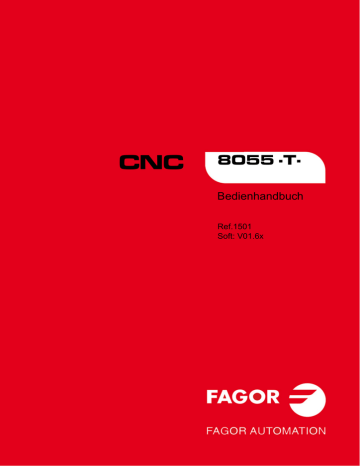
Bedienhandbuch
5.
5.1.4
Profileditor
Der Profileditor bietet folgendes Fenster.
CNC 8055
CNC 8055i
M
ODELL
·T·
S
OFT
: V01.6
X
1.
Fenster, in dem die grafische Darstellung des Profils gezeigt wird und das gerade erstellt wird.
2.
Editionsfenster. Hier wird in CNC-Sprache der neue Satz gezeigt.
3.
Fenster für Anzeigetexte.
4.
Angezeigter Bereich. Der Zustand der Autozoom-Funktionen und der Ursprung der Teile.
5.
Das entsprechende Fenster zum Abschnitt des Profils, das ausgewählt wurde, einmal zu seiner
Erstellung oder auch, um Änderungen vorzunehmen.
6.
Zusätzliches Informationsfenster, das eine Reihe von Informationsfenstern mit der folgenden
Bedeutung anzeigt.
Et - Sämtliche Elemente, über die das Profil verfügt.
Er – Erledigte Elemente.
Ni - Zahl der eingegebenen Daten.
Nr - Zahl der erforderlichen Daten.
Bildschirm mit der graphischen Darstellung
Man zeigt die Achsen der Koordinaten mit dem Name jeder Achse in positiver Drehrichtung an.
Außerdem erfolgt eine Selbstskalierung der besagten Achsen.
Y
40
20
-80 -60 -40 -20
-20
-40
20 40 60 80
X
Zur Darstellung der Konturengrafik wird der Wert des allgemeinen Maschinenparameters
GRAPHICS (P16) berücksichtigt, um die Richtung und die Position der Achsen zu bestimmen.
Wenn beim Editieren eines Profils wird die Achsen-Konfiguration vom Anwender geändert und drückt "VALIDAR", wird die neue Konfiguration bei Profilspeicherung registriert. Sobald erst einmal
·86·
Bedienhandbuch
dies gemacht ist, wird beim Wiederherstellen der Kontur auch die gespeicherte Konfiguration wiederhergestellt.
Wenn während der Bearbeitung eines Profils die Konfiguration für die Richtung der Achsen nicht geändert wird, wird kein Hinweis darüber gespeichert, und bei der Wiederherstellung des besagten
Profils, wird die Richtung der Achsen vom allgemeinen Maschinenparameter GRAPHICS (P16)
übernommen.
Beispiel:
Anpassung des Koordinatensystems an den allgemeinen Maschinenparameter GRAPHICS (P16).
GRAPHICS = 0 GRAPHICS=1
120
X
-40
Z
-120 -100 -80 -60 -40 -20
80
40
40
80
Z
-120 -100 -80 -60 -40 -20
-40
120
X
GRAPHICS = 2
Z
GRAPHICS = 3
Z
X
-80 -40
40 80
120 160 160 120
80 40
-40 -80
-20
-20
-40
-60
-40
-60
-80
-80
-100
-120
-100
-120
5.
Vorgehensweise mit dem Profilformer
Es können mehrere Profile editiert werden, ohne der Profileditor verlassen zu werden. Zum
Editieren eines Profils ist wie folgt vorzugehen:
1.
Wählen Sie einen Punkt des Profils als Anfangspunkt.
2.
Zerlegen Sie das Profil in Geraden und Kurven. Hat das Profil Verrundungen, Fasen, eine
Tangentialanschnitt oder -ausfahrt, so gehen Sie folgendermaßen vor:
Behandeln Sie sie wie Einzelabschnitte, wenn genügend Information für ihre Definition vorhanden ist.
Ignorieren Sie sie während der Profildefinition und wählen Sie danach die Punkte mit den genannten Eigenschaften an, und geben Sie den Wert des entsprechenden Radius ein.
Edition der Profil-Daten
Wählt man einen neuen Abschnitt des Profils, erscheinen die für ihre Bestimmung benötigten Daten auf der rechten Seite des Bildschirms. Die Daten kann man über das Menü der Schaltflächen oder direkt mit der Tastenkombination [
] [] auswählen.
Die Daten können durch einen numerischen Wert oder einen Ausdruck ausgeführt werden, dessen
Resultat eine Zahl ist. Zum Beispiel:
X 100
X 10 * COS 45
X 20 + 30 * SIN 30
X 2 * (20 + 30 * SIN 30)
CNC 8055
CNC 8055i
M
ODELL
·T·
S
OFT
: V01.6
X
·87·
5.
CNC 8055
CNC 8055i
M
ODELL
·T·
S
OFT
: V01.6
X
Bedienhandbuch
Koordinatenart; kartesianische oder polare / absolute oder zunehmende.
Die Daten der Profile können in kartesianischen Koordinaten oder Polarkoordinaten sowie in absoluten oder inkrementalen Koordinaten editiert werden. Die Auswahl der Koordinatenart wird von dem Softkey-Menü vorgenommen. Im Fall, dass es nicht möglich ist, ein bestimmtes Element in einer Koordinatenart zu programmieren, zeigt die CNC die entsprechende Schaltfläche nicht an.
Um die Programmierung in Polarkoordinaten durchführen zu können, ist es notwendig, den polaren
Nullpunkt jedes Punkts zu bearbeiten. Der Bereich der Datendefinition bietet einen Platz, um diese
Daten zu bearbeiten und das graphische Fenster zeigt den polaren aktiven Ursprung an.
Beginn der Sitzung im Profileditor
Softkey „EDITIEREN“
Diese Schaltfläche gestattet den Zugriff auf der Profiledition. Es ist möglich, ein rechtwinkeliges
Profil herzustellen, einen Kreisbogen oder irgendein Profil, bestehend aus geraden oder gebogenen Stücken.
Softkey “KONFIGURATION“
Die Softkeys (Abszissenachse) und (Ordinatenachse) erlauben, den Ausgabeplan zu wählen. Die
Softkeys (Richtung Abscissen) und (Richtung Ordinaten) ermöglichen, die Richtung der
Planachsen zu wählen. Um die neue Konfiguration zu übernehmen, wird die Schaltfläche
"[VALIDIEREN] betätigt.
Softkey "ANZEIGEBEREICH"
Bei Wahl dieser Option werden folgende Softkeys angezeigt:
[Zoom + ]Vergrößert das Bild vom Bildschirm.
[Zoom -] Verringert das Bild vom Bildschirm.
[Optimaler Bereich] Zeigt das vollständige Profil auf dem Bildschirm.
[Autozoom] Die CNC berechnet die grafische Darstellung neu, wenn die ausgedruckten Linien grösser sind als diese.
[Werkstücknullpunkt] Schauen Sie immer den Ursprung der Teile an.
[Validieren] Die neue Konfiguration wird übernommen.
Die Tasten [
] [] [] [] können die sichtbar gemachte Zone verschieben und die Tasten [+] [-
] können den Zoom modifizieren. Die Zone, die gesehen werden soll, kann während der Herstellung des Profils mittels des Softkey [VERÄNDERN] verändert werden.
Der Editor verfügt über 5 Tastaturkürzel, um den Zoom und den Nullpunkt des Werkstücks zu
ändern, die immer dann funktionsfähig sind, wenn keine Daten bearbeitet werden.
Hotkey
/
*
+
-
=
Bedeutung
Zoom +.
Zoom -.
Wechselt den Status der Option "Autozoom".
Wechselt den Status des Werkstücknullpunktes.
Zeigt den optimalen Bereich.
Softkey „BEENDEN“
Dieser Softkey ist zu betätigen, wenn alle Profilabschnitte definiert sind. Nach dem Anklicken dieser
Schaltfläche wird die CNC den Profileditor verlassen und fügt dem Programm den den den editierten
Profilen entsprechenden ISO-Code hinzu. Siehe
"Beenden der Sitzung im Profileditor"
auf Seite 93.
Softkey "SPEICHERN UND FORTSETZEN"
Dieser Softkey ermöglicht es, das Profil zu retten, ohne die Sitzung mit dem Herausgeber beenden zu müssen.
·88·
Bedienhandbuch
Definition eines Kreisprofils
Diese Option erlaubt die schnelle Definition eines Kreisprofils. Das Menü der Schaltflächen gestattet uns, dass die Daten in kartesianischen Koordinaten oder Polarkoordinaten sowie in absoluten oder inkrementalen Koordinaten festgelegt werden. Die Art der Koordinaten beim Beginn der
Bearbeitung wird kartesisch und absolut.
• Den Anfangspunkt und den mittleren Teil eines Kreisprofils können sowohl in kartesianischen als auch polaren Koordinaten editiert werden, aber beide Punkte müssen die gleiche Art von
Koordinaten haben. Jedes Mal, wenn die kartesianischen Koordinaten in Polarkoordinaten oder umgekehrt geändert werden, sind beide Punkte davon betroffen. Im Fall, dass man in
Polarkoordinaten programmiert, ist der polare Nullpunkt für beide Punkte der gleichen.
• Den Anfangspunkt des Kreises kann nur in absoluten Koordinaten editiert werden, während der mittlere Teil kann sowohl in absoluten als auch in inkrementalen Koordinaten editiert werden.
Ohne Definition des Anfangspunktes, wird die CNC den Anfangspunkt übernommen.
Die Softkey [Profilrichtung] zeigt an, ob das Profil im Uhrzeigersinn oder entgegenlaufend programmiert wird. Diese Angabe ist für spätere Änderungen und für den Schnittpunkt der Profile sehr wichtig. Mit jedem Betätigen der Softkey ändert sich der Text im oberen Bereich des Fensters
Mitte rechts.
Edition eines rechteckigen Profils
Diese Option erlaubt die schnelle Definition eines rechteckigen Profils. Das Menü der Schaltflächen gestattet uns, dass die Daten in Kartesianischen- oder Polarkoordinaten festgelegt werden. Die Art der Koordinaten beim Beginn der Bearbeitung wird kartesisch und absolut.
• Den Anfangspunkt des Rechtecks kann man sowohl in kartesianischen als auch polaren
Koordinaten editieren, aber immer in Absolutkoordinaten.
Der Softkey “Profilrichtung” gibt an, ob sich das Profil im Uhrzeigersinn oder entgegen dem
Uhrzeigersinn programmiert. Diese Angabe ist sehr wichtig für spätere Änderungen und für
Profilverknüpfungen. Mit jedem Betätigen der Softkey ändert sich der Text im oberen Bereich des
Fensters Mitte rechts.
5.
Uhrzeigersinn Entgegengesetzter Uhrzeigersinn
Ein Rechteckprofil wird mit einem einzigen Befehl definiert, jedoch zerlegt die CNC es in 4 gerade
Abschnitte.
Edition eines beliebigen Profils
Diese Option erlaubt die Definition eines Profils mit geraden und kurvigen Strecken zu definieren.
Für jedes Element des Profils erlaubt uns das Menü der Schaltflächen, die Daten in kartesianischen
Koordinaten oder Polarkoordinaten, sowie in absoluten oder inkrementalen Koordinaten festzulegen.
Bei Betätigen der Softkey [PROFIL] fordert die CNC den Startpunkt an. Zur Definition desselben die entsprechenden Softkeys betätigen. Den Anfangspunkt eines Profils kann man sowohl in kartesianischen als auch polaren Koordinaten editieren, aber immer in Absolutkoordinaten. Die Art der Koordinaten beim Beginn der Bearbeitung wird kartesisch und absolut.
Z.B. beim Arbeiten mit dem Plan ZX wünscht man, dass der Anfangspunkt (Z50, X20) sei:
[X] 20 [ENTER]
[Z] 50 [ENTER]
Sobald der Anfangspunkt bestimmt ist, den Softkey [VALIDIEREN] drücken. In der
Graphikdarstellung wird der Anfangspunkt des Profils durch einen dicken Punkt angezeigt.
CNC 8055
CNC 8055i
M
ODELL
·T·
S
OFT
: V01.6
X
·89·
5.
CNC 8055
CNC 8055i
M
ODELL
·T·
S
OFT
: V01.6
X
Bedienhandbuch
Mit Hilfe der Softkeys werden außerdem folgende Optionen angezeigt:
[GERADE] Ermöglicht die Edition eines geraden Abschnitts.
[UHRZEIGERSINNBOGEN] Ermöglicht die Edition eines Bogens im Uhrzeigersinn.
[BOGEN ENTGEGEN UHRZEIGERSINN]Ermöglicht die Edition eines Bogens entgegen im
Uhrzeigersinn.
[KANTEN] Ermöglicht die Aufnahme von Abrundungen, Fasen oder tangentialen Ein- und Ausgängen.
[ÄNDERN]
[NEUES PROFIL]
[BEENDEN]
Es ist möglich, das ausgedruckte Profil zu ändern.
Ermöglicht die Edition eines neuen Profils.
Ist nach erfolgter Definition aller Profile zu drücken.
Definition eines geraden Abschnitts
Der Endpunkt der Gerade kann sowohl in kartesianischen Koordinaten als auch in polaren
Koordinaten und auch in absoluten und inkrementalen Koordinaten bearbeitet werden. Die Art der
Koordinaten beim Beginn der Bearbeitung sind die gleichen wie die am Anfangspunkt.
Wenn man den Softkey (GERADE) wählt, erscheint bei der CNC folgende Information:
• Kartesische Koordinaten.
Koordinaten des Abschnittausgangspunkts. Diese sind nicht veränderbar, da sie dem letzten Punkt des vorhergehenden Abschnitts entsprechen.
X2, Y2 Koordinaten des Abschnittendpunkts.
Winkel in Grad, den die Oberfläche mit der Abszissenachse bildet.
TANGENTIAL Gibt an, ob die Gerade Tangente zum vorigen Abschnitt ist oder nicht.
• Polarkoordinaten.
r1,
1
Radius und Polarwinkel des Anfangspunkts des Abschnitts. Diese sind nicht veränderbar, da sie dem letzten Punkt des vorhergehenden
Abschnitts entsprechen.
r2,
2
Radius und Polarwinkel des Endpunktes des Abschnitts.
Winkel in Grad, den die Oberfläche mit der Abszissenachse bildet.
TANGENTIAL Gibt an, ob die Gerade Tangente zum vorigen Abschnitt ist oder nicht.
Diese Parameter müssen nicht unbedingt definiert werden, es ist jedoch ratsam, dies bei all jenen zu tun, die bekannt sind. Zum Definieren eines Parameters betätigen Sie den entsprechenden
Softkey, geben den gewünschten Wert ein und drücken [ENTER]. Die Werte können durch eine numerische Konstante oder einen anderen Ausdruck definiert werden.
Sind alle bekannten Parameter definiert, betätigen Sie den Softkey [BEENDEN]. Die Steuerung zeigt dann, wenn es ihr möglich ist, den definierten Abschnitt. Sind die Daten für eine Darstellung nicht ausreichend, so wird der Abschnitt durch eine gestrichelte Linie angezeigt.
X1=0
Y1=0
X2
Y2
= 60
Besteht mehr als eine Möglichkeit, werden alle verfügbaren Optionen gezeigt, wobei die gewünschte Option mit den Tasten[
] und [] (rot umrahmt) zu wählen ist.
X1
Y1
X2
Y2
= 60
TANGENTIAL = JA
·90·
Bedienhandbuch
Man wählt mit den Tasten [
] und [], dass alle möglichen Optionen gezeigt werden oder dass nur die rot markierte Option gewählt wird. Haben Sie den gewünschten Verlauf gewählt, drücken Sie zur Bestätigung [ENTER].
Definition eines gebogenen Abschnitts
Den Endpunkt und die Mitte des Bogens können sowohl in kartesianischen als auch in polaren
Koordinaten und in absoluten oder inkrementalen Koordinaten editiert werden. Diese zwei Punkte sind unabhängig, und jeder von ihnen kann in einer verschiedenen Koordinatenart bearbeitet werden. In Fall der Bearbeitung von beiden Punkten in Polarkoordinaten können die Nullpunkte der
Polarkoordinaten verschieden sein.
Wenn die vorherige Strecke, zu der eine kreisförmige Strecke festgelegt wird, müssen die Art der
Koordinaten am Anfangspunkt die gleichen sein wie die am Endpunkt der vorherigen Strecke, und die Art der Koordinaten am Mittelpunkt müssen die gleichen sein wie im Zentrum der vorherigen
Strecke.
Wenn das SPS-Programm nicht zusammengestellt ist und man versucht eine Analyse durchzuführen, zeigt die CNC eine Warnung an.
Wenn man den Softkey (UHRZEIGERSINNBOGEN) oder (GEG. UHRZ. BOGEN) wählt, gibt die
CNC folgende Information:
• Kartesische Koordinaten.
X1, Y1 Koordinaten des Bogenausgangspunkts. Diese sind nicht veränderbar, da sie dem letzten Punkt des vorhergehenden Abschnitts entsprechen.
X2, Y2
XC, YC
RA
TANGENTIAL
• Polarkoordinaten.
X1, Y1
Koordinaten des Bogenendpunkts.
Koordinaten der Bogenmitte
Bogenradius.
Gibt an, ob der Bogen Tangente zum vorigen Abschnitt ist oder nicht.
r2, rC,
RA
2
C
TANGENTIAL
Radius und polarer Winkel des Endpunktes des Bogens. Diese sind nicht veränderbar, da sie dem letzten Punkt des vorhergehenden Abschnitts entsprechen.
Radius und Polarwinkel des Endpunkts des Bogens.
Radius und Polarwinkel der Bogenmitte.
Bogenradius.
Gibt an, ob der Bogen Tangente zum vorigen Abschnitt ist oder nicht.
Diese Parameter müssen nicht unbedingt definiert werden, es ist jedoch ratsam, dies bei all jenen zu tun, die bekannt sind. Zum Definieren eines Parameters betätigen Sie den entsprechenden
Softkey, geben den gewünschten Wert ein und drücken [ENTER]. Die Werte können durch eine numerische Konstante oder einen anderen Ausdruck definiert werden.
Sind alle bekannten Parameter definiert, betätigen Sie den Softkey [BEENDEN]. Die Steuerung zeigt dann, wenn es ihr möglich ist, den definierten Abschnitt. Besteht mehr als eine Möglichkeit, werden alle verfügbaren Optionen gezeigt, wobei die gewünschte Option mit den Tasten [
] und
[
] (rot markiert) zu wählen ist.
X1 = 40
Y1 = 30
X2
Y2
XC
YC
RA = 60
TANGENTIAL = JA
Man wählt mit den Tasten [
] und [], dass alle möglichen Optionen gezeigt werden oder dass nur die rot markierte Option gewählt wird. Haben Sie den gewünschten Verlauf gewählt, drücken Sie zur Bestätigung [ENTER].
Sind die Daten für eine Darstellung des Abschnitts nicht ausreichend, so wartet die Steuerung ab, bis genügend Daten des Profils vorhanden sind.
5.
CNC 8055
CNC 8055i
M
ODELL
·T·
S
OFT
: V01.6
X
·91·
5.
CNC 8055
CNC 8055i
M
ODELL
·T·
S
OFT
: V01.6
X
Bedienhandbuch
Kanten
Wird diese Option gewählt, zeigt die CNC nach Betätigung der entsprechenden Softkeys die folgenden Optionen an:
Verrundung Es ermöglicht, eine Rundung an irgendeiner Ecke des Profils vorzunehmen.
Fase Kann man in irgendeiner Ecke des Umrisses eine Abschrägung anbringen.
Berührungspunkte, um die Mechanisierung zu bearbeiten.
Berührungspunkte, um die Mechanisierung zu beenden.
Bei Wahl einer der Optionen wird eine der Profilecken markiert und angezeigt. Um die Ecke wählen
Cursor zu bewegen, muss man die Tasten [
] [] [] [] benutzen. Für die Wahl einer Ecke eines anderen Profils, die Tasten vorhergehende/folgende Seite betätigen.
Zur Definition der Verrundung den Verrundungsradius eingeben und [ENTER] drücken.
Zur Definition der Fase den Fasenradius eingeben und [ENTER] drücken.
Zur Definition des Tangentialeingangs den Radius eingeben, den das Werkzeug zur Ausführung des Tangentialeingangs benötigt und [ENTER] drücken.
Zur Definition des Tangentialausgangs den Radius eingeben, den das Werkzeug zur Ausführung des Tangentialausgangs benötigt und [ENTER] drücken.
Zum Verlassen des KANTEN-Modus [ESC] drücken.
Ändern eines Profils
Wenn diese Option angewählt wird, zeigt die CNC im Softkey-Menü die verfügbaren Optionen. Zum
Verlassen des Modus ÄNDERN die Taste [ESC] drücken.
Startpunkt Ermöglicht die Änderung des Ausgangspunkts von jedem beliebigen
Profil.
Element ändern Ermöglicht die Änderung einer jeglichen Angabe eines Profilabschnitts und sogar der Element-Art (gerade, Bogen im Uhrzeigersinn oder Bogen entgegen dem Uhrzeigersinn).
Element einfügen Ermöglicht die Einschiebung eines neuen Elements (gerade oder Bogen) in irgendeine Position des Profils.
Element löschen
Zusatztext
Ermöglicht das Löschen eines jeglichen Profilelements.
Ermöglicht das Hinzufügen eines Zusatztextes zu jedem beliebigen
Profilelement.
Konfiguration Ermöglicht die Auswahl eines neuen Plans oder das erneute Bestimmen der Option Autozoom.
Angezeigter Bereich Ermöglicht die Erweiterung oder Verringerung des Anzeigebereichs.
Bei Wahl einer der Optionen wird eines der Elemente des/der definierten Profilelement(e) markiert und angezeigt. Um ein anderes Element des gleichen Profils zu wählen, muss man die Tasten [
]
[
] [] [] benutzen. Für die Wahl eines Elementes eines anderen Profils die Tasten vorhergehende/folgende Seite betätigen.
Softkey "Startpunkt"
1.
Den Startpunkt des gewünschten Profils wählen. Die CNC zeigt die für seine Definition verwendeten Werte an.
2.
Die gewünschten Werte ändern und die Softkey [BESTÄTIGEN] drücken.
Wenn es sich um den Ausgangspunkt eines „Kreisprofils“ oder einer „rechteckigen Profils“ handelt, wird das Notwendige des Profils geändert, damit es als solches beibehalten wird.
Softkey "Element ändern"
1.
Das gewünschte Element wählen. Die CNC zeigt die für seine Definition verwendeten Werte an.
·92·
Bedienhandbuch
2.
Die Art des Teilstücks (Gerade, Bogen) kann verändert werden, ebenso eine vorhandene
Angabe, eine neue Angabe kann bestimmt oder eine vorhandene Angabe gelöscht werden.
Ein "Kreisprofil" wird als einzelnes Element behandelt und ein "Rechteckprofil" kann als ganzes
Profil oder jedes Element getrennt behandelt werden.
3.
Zum Löschen einer Eingabe die entsprechende Softkey betätigen und [ESC] drücken.
4.
Nach erfolgter Änderung des Elementes die Taste [BESTÄTIGEN] drücken. Die CNC berechnet das neue Profil neu.
Softkey "Element einfügen"
1.
Den Punkt oder die Ecke wählen, an dem das neue Element eingefügt werden soll.
2.
Abschnittyp wählen (Gerade, Bogen), ihn definieren und die Softkey [BESTÄTIGEN] drücken.
Die CNC berechnet das neue Profil neu.
Softkey "Element löschen"
1.
Das zu löschende Element wählen und den Befehl bestätigen.
2.
Beim Löschen eines Kreisprofils wird das ganze Profil gelöscht. Beim Löschen eines rechteckigen Profils kann sowohl das ganze Profil als auch jedes Element getrennt gelöscht werden.
3.
Die CNC berechnet das neue Profil neu.
Softkey "Zusatztext"
1.
Das gewünschte Element wählen. Die CNC zeigt im Editionsfeld den entsprechenden ISO-Code des genannten Abschnitts.
2.
Den gewünschten Text hinzufügen. Hinzugefügt werden können die Funktionen F, S, T, D, M oder Programmkommentare.
3.
Softkey [BESTÄTIGEN] drücken.
Softkey "Angezeigter Bereich"
Bei Wahl dieser Option werden folgende Softkeys angezeigt:
[Zoom + ]Vergrößert das Bild vom Bildschirm.
[Zoom -] Verringert das Bild vom Bildschirm.
[Werkstücknullpunkt] Schauen Sie immer den Ursprung der Teile an.
[Optimaler Bereich] Zeigt das vollständige Profil auf dem Bildschirm.
[Autozoom] Die Darstellung wird automatisch justiert, wenn sie grösser als der
Bildschirm ist.
Mit Hilfe der Tasten [
] [] [] [] kann die sichtbar gemachte Zone verschoben werden.
Softkey [BESTÄTIGEN] drücken. Die CNC aktualisiert die im Fenster rechts oben (ANGEZEIGTER
BEREICH) angezeigten Werte.
5.
Beenden der Sitzung im Profileditor
Dieser Softkey ist zu betätigen, wenn alle Profilabschnitte definiert sind. Nach dem Anklicken dieser
Schaltfläche wird die CNC den Profileditor verlassen und fügt dem Programm den den den editierten
Profilen entsprechenden ISO-Code hinzu. Wenn der ISO-Kode jedes Elements erzeugt wird, zeigt die CNC, immer wenn es möglich ist, die Art der Koordinaten an, in der die Programmierung erfolgt ist. Auf diese Weise können im Programm Sätze in jeder Art von Koordinaten und G93-Sätze
(Änderung des polaren Nullpunkts) erscheinen.
Die Steuerung versucht, das gewünschte Profil zu berechnen, indem sie zuerst alle Unklarheiten löst. Wenn beim Gestalten des Profils Stücke mit mehr als einer Möglichkeit existieren, wird die CNC bei jedem Stück alle möglichen Optionen zeigen und man wählt mit Hilfe der Tasten [
] [] die gewünschte Option (die in Rot markierte).
Kann die Steuerung das Profil aufgrund fehlender Daten nicht lösen, so wird ein entsprechender
Text angezeigt. Wollen Sie den Profileditor verlassen, ohne das Teileprogramm zu verändern, so betätigen Sie [ESC].
CNC 8055
CNC 8055i
M
ODELL
·T·
S
OFT
: V01.6
X
·93·
5.
Bedienhandbuch
Ist das gesamte Profil berechnet, zeigt die Steuerung den Code des Teileprogramms an, das gerade erstellt wird. Der Teil des Programms mit Code ISO entsprechend dem ausgedruckten Profil wird zwischen den Linien sichtbar gemacht.
;************************** START **********************
;************************** END **********************
Die Erklärung zu den ISO-Blöcken des Profils weder löschen noch ändern. Dies ist zusätzliche
Information, die die CNC benötigt, um das Profil von neuem zu erstellen.
Profildefinitionsbeispiele. Beispiel ·1·
CNC 8055
CNC 8055i
M
ODELL
·T·
S
OFT
: V01.6
X
Definition eines Profils ohne Verrundungen, Fasen oder tangentiale Anschnitte oder
Ausfahrten.
Abszissenachse und Ordinatenachse des Nullpunkts X = 100 X = 0
Abschnitt 1
Abschnitt 2
Abschnitt 3
Abschnitt 4
Abschnitt 5
Abschnitt 6
Abschnitt 7
Abschnitt 8
GERADE
GERADE
GERADE
AKRSBG IM UHR.
GERADE
GERADE
GERADE
GERADE
Z = 80
Z = 80
Z = 60
Z = 40
Z = 20
Z = 20
Z = 80
Z = 0
X = 0
X = 50
X = 50
X = 90
X = 90
X = 110
X = 110
X = 150
Zc = 60 Xc = 90 R = 20
Anpassen der Darstellungsgröße an den Bildschirm
Option "ANZEIGEBEREICH" auswählen und klicken Sie auf die Schaltfläche [OPTIMALER
BEREICH].
·94·
Bedienhandbuch
Definition der Abrundungen, Fasen oder tangentialen Ein- und Ausgänge.
Option "ÄNDERN" auswählen.
Radius = 5 TA N G E N T I A L E R
ANSCHNITT
FASE
VERRUNDUNG
Die Ecken 1-2 wählen und ENTER drücken.
Die Ecken 2-3 wählen und ENTER drücken.
Die Ecken 5-6 wählen und ENTER drücken.
VERRUNDUNG Die Ecken 6-7 wählen und ENTER drücken.
TANGENTIALE AUSFAHRT Die Ecken 7-8 wählen und ENTER drücken.
Radius = 10
Radius = 5
Radius = 5
Radius = 5
Zum Verlassen der Option Ändern [ESC] drücken.
Beenden der Programmerstellung
Wählen Sie den Softkey BEENDEN. Die Steuerung verläßt daraufhin den Modus Profiledition und zeigt das erstellte Programm im ISO-Code.
5.
CNC 8055
CNC 8055i
M
ODELL
·T·
S
OFT
: V01.6
X
·95·
advertisement
Related manuals
advertisement
Table of contents
- 7 Über das Handbuch
- 9 Konformitätserklärung
- 11 Versionsübersicht
- 13 Sicherheitsbedingungen
- 17 Garantiebedingungen
- 19 Rücksendungsbedingungen
- 21 Zusätzliche Anmerkungen
- 23 Dokumentation Fagor
- 26 Werkstückprogramme
- 28 Information-Verteilung im Bildschirm
- 30 Beschreibung der Tastatur
- 31 Tasten EDIT, SIMUL UND EXEC
- 33 Betrieb des Maschinenbedienteils
- 37 Hilfssysteme
- 39 Softwareaktualisierung
- 40 KeyCF (KeyCompactFlash)
- 41 Verzeichnisaufbau
- 44 Ferne Festplatte
- 45 PC-Anschluss mittels WinDNC
- 46 Zugriff über einen PC auf die Festplatte der CNC
- 52 Satzsuche. Schritt der Simulation zur Ausführung
- 53 Editionsbetrieben
- 55 Automatische Satzsuche
- 56 Satzsuche von Hand
- 58 Fehler bei Satz-Suche
- 58 Deaktivierung der Modi Simulation und Satzsuche
- 59 Anzeigen
- 60 Standardanzeigebetriebsweisen
- 61 Positionsanzeigebetriebsweisen
- 61 Werkstückprogrammsanzeige
- 62 Unterprogramme-Anzeigebetriebsweisen
- 64 Nachlauffehler-Anzeigebetriebsweisen
- 64 Benutzeranzeigebetriebsweisen
- 65 Anzeigemodus der Zeiten für die Ausführung
- 66 MDI (Datenhandeingabe)
- 67 Werkzeugüberwachung
- 70 Graphiken
- 71 Type of Graphic (Art der graphischen Darstellung)
- 73 Display Area (Darstellungsbereich)
- 75 Graphic Parameters (Graphikparameter)
- 77 Clear Screen (Bildschirm löschen)
- 78 Zeile deaktivieren
- 79 Messung
- 80 Einzelsatz
- 82 Edition
- 83 Sprache in CNC-Code
- 84 Edierung TEACH-IN
- 85 Interaktiver Editor
- 86 Profileditor
- 96 Ändern
- 97 Suchen
- 98 Ersetzen
- 99 Bildschirm löschen
- 100 Satz bewegen
- 101 Satz kopieren
- 102 Ein Programm kopieren
- 103 Programm aufnehmen
- 104 Editor- Parameter
- 104 Autonumerierung
- 104 Anwahl der Achsen zur Edition in TEACH-IN
- 110 Jog-Verfahren
- 110 Jog-Verfahren, fortlaufend
- 111 Inkremental, Jog-Verfahren
- 112 Betriebsart JOG Bahnverlauf
- 114 Verfahren mittels elektronischen Handrad
- 115 Handbetrieb allgemeines und einzelnes Handrad
- 116 Betriebsart Handrad für die Verfahrbahn
- 117 Vorschuboperation durch Steuerrad
- 118 Betriebsart „zusätzliches Handrad
- 120 Spindelverschiebung der Maschine
- 123 Nullpunktverschiebungstabelle
- 125 Werkzeugmagazintabelle
- 126 Werkzeugtabelle
- 128 Werkzeugkorrekturtabelle
- 132 Geometrietabelle der Werkzeuge
- 135 Geometrietabelle editieren
- 136 Allgemeine und lokale Parametertabellen
- 137 Werkzeugtabelle editieren
- 140 Zugriff auf die Programme ohne Verwendung des Explorers
- 140 Verzeichnis
- 143 Kopieren
- 144 Verwischen
- 145 Umbenennen
- 146 Schutzarten
- 148 Datum wechseln
- 149 Zugriff auf die Programme mit Verwendung des Explorers
- 155 Sicherheitskopie der Daten. Backup - Restore
- 160 Telefonanruf (Ferndiagnose)
- 161 Sercos
- 164 Edition
- 168 Kompilieren
- 169 Überwachung
- 175 Sichtbarmachung mit dem PLC in Betrieb und ausser Betrieb
- 177 Überwachung der SPS in Kontaktplan
- 180 Aktive Meldungen
- 180 Aktive Seiten
- 180 Programm speichern
- 181 Programm wiederherstellen
- 181 Ressourcen in Gebrauch
- 182 Statistik
- 184 Logic Analyser
- 184 Beschreibung des Arbeitsbildschirms
- 186 Auswahl der Variablen und Bedingungen der Auslösung
- 189 Abtastung ausführen
- 195 Anwendungsmöglichkeiten
- 197 Seitenedition und Benutzersymbole
- 200 Grafische Elemente
- 204 Texte
- 206 Änderungen
- 210 Maschinenparametertabellen
- 211 "M"-Hilfsfunktionentabelle
- 212 Spindelkompensationstabellen
- 213 Kreuzkompensationstabellen
- 214 Operationen mit den Parametertabellen
- 218 Konfiguration
- 219 Hardwaretest
- 220 Prüfungen
- 222 Einstellungen
- 222 Geometrietest des Kreises
- 224 Oszilloskop
- 233 Benutzer
- 233 Festplatte
- 234 Anmerkungen von spezifischem Interesse
- 237 Direktanschluss über die serielle Schnittstelle oder Ethernet
- 238 Telefonanruf von der PC aus
- 239 Normaler Telefonanruf
- 240 Fortgeschrittener Telefonanruf
- 242 Konfiguration eines Eingangsanschlusses am PC
- 244 Telefonanruf durch Internet